C bentornati a tutti! Come promesso, ti mostrerò come installare Plex su FreeNAS 11.1, l'ultima versione di FreeNAS. Coprirò ogni singolo passaggio, così non puoi perderti. Se hai seguito il tutorial precedente su come installare FreeNAS 11.1, dovresti essere abbastanza sicuro di poter creare nuovi set di dati e condivisioni ormai.
Plex Media Server è di gran lunga il server multimediale più popolare in circolazione. Lo uso già da diversi anni senza alcun problema. Puoi accedere a Plex dai tuoi dispositivi mobili, PlayStation 4, XBOX, Chromecast, Amazon Fire TV Stick, Roku e molti altri dispositivi.
Quindi, senza ulteriori indugi, iniziamo con il tutorial.
Come installare Plex su FreeNAS 11.1 passo dopo passo Guarda questo video su YouTube.
Guarda questo video su YouTube.
Fase 1:creazione di un nuovo set di dati
Innanzitutto, creeremo un nuovo set di dati per i nostri file Plex Media.
Passare a Archiviazione -> Volumi -> Visualizza volumi e fare clic sul volume principale. Ora fai clic su Aggiungi set di dati.
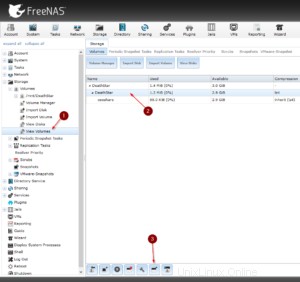
Ora chiamalo come vuoi e fai clic su Aggiungi set di dati.
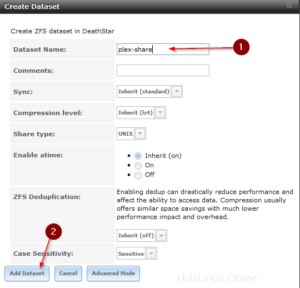
Passaggio 2:creazione di un nuovo utente per Plex
Questo passaggio è facoltativo. Puoi usare qualsiasi utente tu abbia già, preferisco creare un utente extra solo per Plex.
Vai su Account -> Utenti -> Aggiungi utente
Dagli un nome, seleziona Crea un nuovo gruppo principale, inserisci un nome completo e una password e premi crea in basso. Anche la creazione di un nuovo gruppo è facoltativa, preferisco farlo comunque.
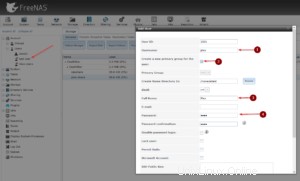
Fase 3 - Modifica delle autorizzazioni del set di dati
Ora dobbiamo modificare le autorizzazioni del set di dati per il nostro nuovo utente. Passa a Archiviazione -> Volumi -> Visualizza volumi -> Seleziona il tuo volume -> Fai clic su Autorizzazioni.
Applicare come nell'immagine qui sotto.
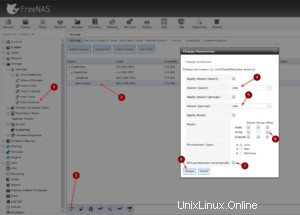
Fase 4:creazione di una condivisione SMB
Ora dobbiamo creare una condivisione in modo da poter trascinare e rilasciare i file nella nostra libreria Plex direttamente dal nostro computer Windows. Passare a Condivisione -> Condividi Windows (SMB) -> Aggiungi condivisione Windows (SMB). Per il percorso scegli il tuo plex-share, assegnagli un nome, può essere lo stesso del set di dati e seleziona Consenti accesso ospite.
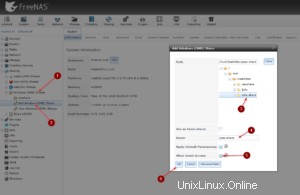
Successivamente, collegheremo l'unità al nostro computer Windows. Apri una finestra di Explorer premendo il pulsante Windows + E. Fai clic su Mappa unità di rete in alto. Se non si dispone dell'opzione mappa unità di rete, è sufficiente digitare il percorso del NAS direttamente nella barra breadcrumb. Quindi fai clic con il pulsante destro del mouse sulla condivisione plex e seleziona Mappa Drive.
Regola come nell'immagine qui sotto.
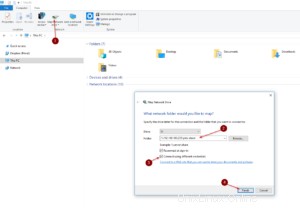
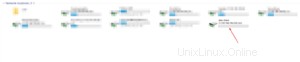
Quindi è qui che vuoi inserire tutti i tuoi video, musica e altri.
Passaggio 5:installazione e configurazione del plug-in Plex
Passa a Plugin, seleziona PlexMediaServer e premi Installa.
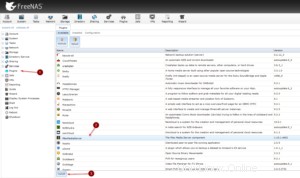
Ora cambieremo l'indirizzo IP del Plex Jail. Vai a Jail -> Seleziona la tua prigione plexmediaserver_1 e premi Modifica. Regola l'IP in base alle tue preferenze.
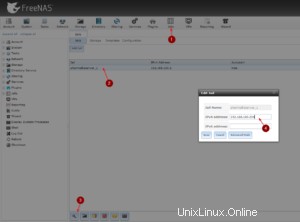
Successivamente, assegneremo lo spazio di archiviazione al nostro server Plex, quindi gli mostreremo il percorso per la nostra condivisione plex.
The Source è il nostro plex-share, è qui che Plex cerca i file multimediali.
La destinazione è il percorso in cui Plex archivia le informazioni sui media, come poster di film, informazioni, tutti i tipi di meta.
Per la destinazione, fai clic su Sfoglia e scegli la cartella multimediale all'interno di Plex.
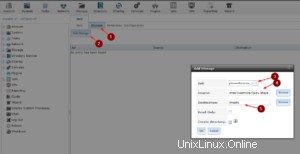
Riavvia ora il tuo FreeNAS. In caso contrario, il plug-in Plex non si avvia.
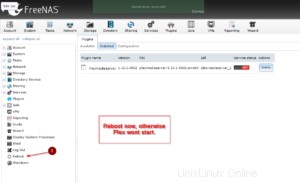
Dopo il riavvio, torna a Plugin -> Installato e accendi Plex Media Server.
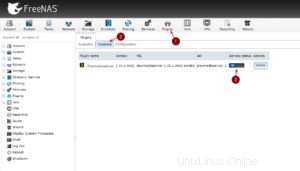
Ora vai su Plugin -> PlexMediaServer e fai clic su "qui" per aprire una finestra del browser e accedere a Plex.
Passaggio 6:aggiunta di una libreria a Plex
Segui i passaggi iniziali, rinomina il tuo server se lo desideri. Devi creare un account con Plex prima di poterlo utilizzare. Dopo aver fatto tutto ciò, è il momento di aggiungere Media. Questo può creare un po' di confusione, ma ti aiuterò.
Supponiamo che tu voglia aggiungere la cartella Filmati dalla tua condivisione plex.
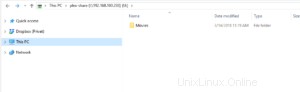
Dopo aver fatto clic su Aggiungi libreria in Plex, devi regolare il percorso in questo modo:\media\Movies
Questo aggiungerà la cartella Film al tuo Plex Media Server. Stai attento! L'input fa distinzione tra maiuscole e minuscole! Se Movies è scritto con la M maiuscola e dovessi scrivere \Media\movies, non funzionerebbe.
Se stai utilizzando un firewall pfSense, puoi imparare come abilitare HTTPS su Plex con esso qui.
Il plug-in non viene aggiornato frequentemente come dovrebbe, per aggiornare manualmente il tuo Plex Media Server dai un'occhiata a questo articolo.
Bene, questo conclude questo tutorial. Questo dovrebbe averti coperto, mentre abbiamo seguito ogni singolo passaggio.
Addio, buon nerd!